Hast du schon mal vor einem Foto von einer Tabelle, einer abfotografierten Rechnung oder einem PDF-Bericht gesessen und dir gedacht: „Das alles per Hand in Excel tippen? Das muss doch auch einfacher gehen!“? Damit bist du definitiv nicht allein. Aus meiner Erfahrung mit Automatisierungsprojekten und im Austausch mit Unternehmen weiß ich, wie viel Zeit und Nerven bei der manuellen Dateneingabe draufgehen. Tatsächlich verbringen Mitarbeitende mit immer wiederkehrenden Datentransfers – das kostet Unternehmen im Schnitt . Das ist nicht nur ein Haufen Kaffee, sondern auch jede Menge Copy-Paste-Stress für die Augen.
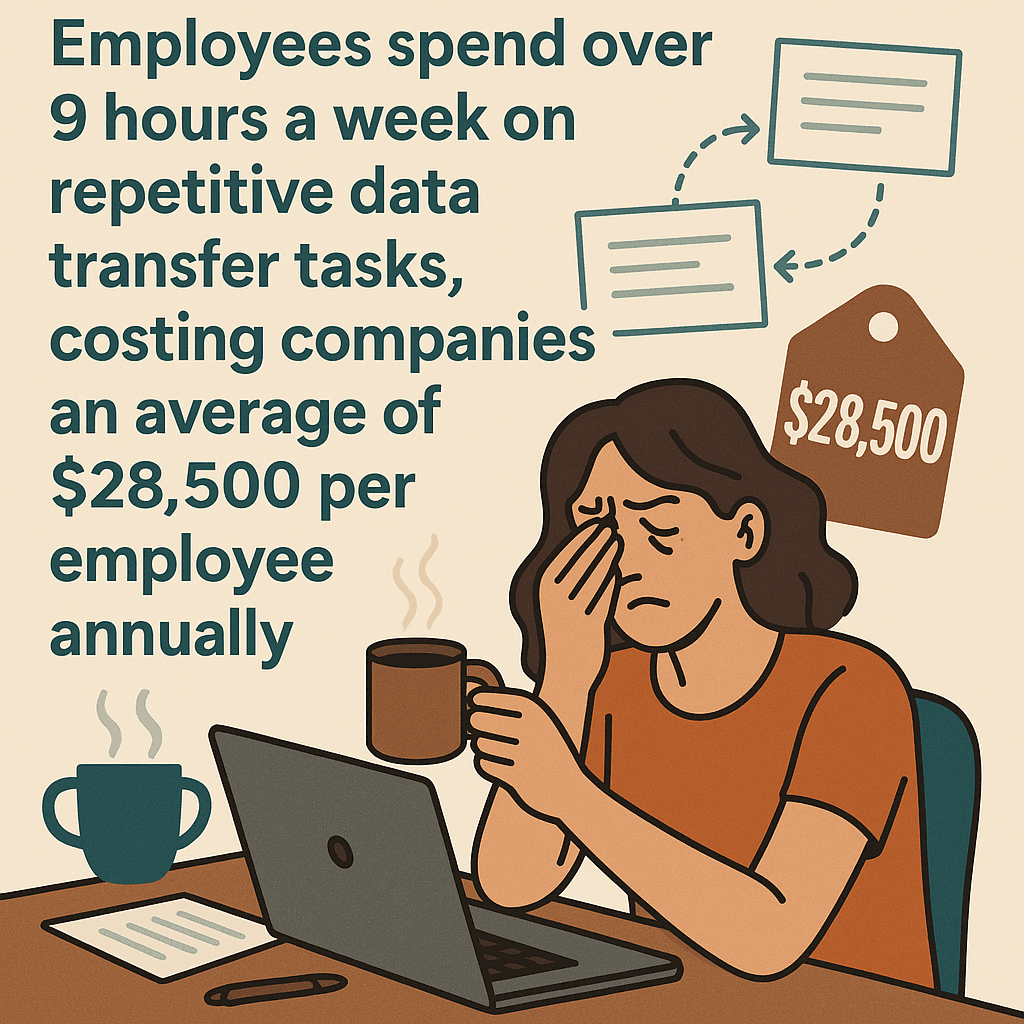
Die gute Nachricht: Ein Bild in Excel umzuwandeln, ist heute kein Hexenwerk mehr. Mit KI-Tools wie kannst du Fotos, Scans und sogar mehrseitige PDFs mit ein paar Klicks in saubere, bearbeitbare Excel-Dateien verwandeln – ganz ohne Programmierkenntnisse, Vorlagen oder Frust. In dieser Anleitung zeige ich dir, wie du ein Bild zu Excel machst, warum das für dein Unternehmen ein echter Gamechanger ist und wie Thunderbit klassische OCR-Lösungen locker abhängt.
Was heißt eigentlich „Bild in Excel umwandeln“?
Kurz gesagt: Du holst dir Text, Zahlen und die Struktur aus einem Bild (z. B. JPG, PNG, PDF oder Screenshot) und wandelst das Ganze in eine nutzbare Tabelle um. Es geht nicht nur darum, Zeichen zu erkennen – sondern auch darum, Zeilen, Spalten und Felder so zuzuordnen, dass du deine Daten filtern, summieren und analysieren kannst, als hättest du sie selbst eingetippt.
Typische Bildformate, die Unternehmen oft umwandeln müssen:
- Fotos von Belegen, Rechnungen oder Verträgen (JPG, PNG)
- Gescanntes Tabellenmaterial aus Berichten (PDF, TIFF)
- Screenshots von Dashboards oder Diagrammen
- Fotos von Whiteboards nach Meetings
- Visitenkarten und Anmeldeformulare
Warum das Ganze? Bilder sind statisch – du kannst ein Foto von einer Tabelle nicht durchsuchen, sortieren oder auswerten. Erst wenn die Daten in Excel landen, werden sie wirklich nutzbar und beschleunigen alles von der Buchhaltung bis zum Vertriebsreport.
Warum ist „Bild zu Excel“ für Unternehmen so wichtig?
Das ist kein Technik-Schnickschnack, sondern bringt echten Produktivitätsschub. Hier macht die Umwandlung von Bildern in Tabellen wirklich den Unterschied:
| Bild-Szenario | Unternehmensbereich | Anwendungsfall & Vorteil |
|---|---|---|
| Fotos von Belegen & Rechnungen | Finanzen/Buchhaltung | Schnelle Spesenerfassung und Abgleich, weniger manuelle Fehler |
| Gescanntes Tabellenmaterial | Business Analyse | KPIs oder Kennzahlen direkt für Auswertungen importieren |
| Whiteboard-Fotos | Projektmanagement | Meeting-Notizen in strukturierte Aufgabenlisten umwandeln |
| Bilder von Visitenkarten/Formularen | Vertrieb/Marketing | Leads direkt als CRM-Kontaktliste erfassen, keine verlorenen Kontakte |
| Produktlisten oder Preisschilder | Operations/E-Commerce | Inventar aktualisieren, Lieferantenpreise vergleichen, Massenimporte vorbereiten |
Manuelle Eingabe ist nicht nur langsam, sondern auch fehleranfällig. berichtet von Compliance- oder finanziellen Verlusten durch Eingabefehler. Automatisierung sorgt für schnellere, sauberere Daten – und dein Team kann sich auf die Analyse statt auf das Tippen konzentrieren.
Klassische OCR vs. Thunderbit: Was ist besser für „Bild in Tabelle umwandeln“?
Schauen wir uns die Tools mal genauer an. Klassische OCR (Optische Zeichenerkennung) gibt’s schon ewig, aber bei komplexen Tabellen oder unsauberen Scans kommt sie schnell an ihre Grenzen.
So schneiden die gängigen Lösungen ab:
| Kriterium | Excel „Daten aus Bild einfügen“ | Kostenlose Online-OCR-Tools | Thunderbit KI-Web-Scraper |
|---|---|---|---|
| Bedienkomfort | Nur mobil/365, wenige Klicks | Einfache Uploads, teils umständlich | Chrome-Erweiterung, Drag & Drop, KI-Unterstützung |
| Genauigkeit bei komplexen Daten | Gut bei einfachen Tabellen | Unterschiedlich, Probleme mit Tabellen | Sehr hoch – erhält Struktur, erkennt verbundene Zellen, mehrseitige PDFs |
| Anpassbarkeit | Sehr eingeschränkt | Keine | Umfangreich – KI-Prompts, Feldbenennung, Datentypen |
| Stapelverarbeitung | Nein, nur einzeln | Selten, meist kostenpflichtig | Ja – mehrseitige PDFs, mehrere Bilder, geplante Abläufe |
| Ausgabe & Integration | Nur Excel | Excel/CSV, manueller Import | Excel, CSV, Google Sheets, Airtable, Notion, JSON, Word |
| Kosten | In 365 enthalten | Kostenlos/basis, Batch kostenpflichtig | Kostenloser Einstieg, kostenpflichtige Pläne ab ca. 15 $/Monat |
| Weitere Einschränkungen | Plattform-/Gerätebindung | Datenschutz, Dateigröße, Werbung | Benötigt Chrome, optimal bei gedrucktem Text |
Klassische OCR reicht für einfache, saubere Tabellen. Aber bei echten Geschäftsdokumenten – wie mehrseitigen PDFs, Belegen oder weniger perfekten Scans – ist Thunderbits KI-Ansatz ein echter Gamechanger. Die KI liest nicht nur Text, sondern versteht auch Layout und Kontext und lässt sich mit natürlicher Sprache steuern.
Thunderbits KI-gestützte Extraktion ist besonders bei komplexen Dokumenten, mehrseitigen PDFs und Fällen, in denen klassische OCR versagt, unschlagbar.
So geht’s: Bild in Excel umwandeln mit Thunderbit
Neugierig, wie einfach das geht? So läuft’s Schritt für Schritt mit Thunderbit.
Schritt 1: Thunderbit installieren und loslegen
Installiere zuerst die . Klick auf „Zu Chrome hinzufügen“ und melde dich an – Kreditkarte brauchst du nicht. Thunderbit läuft auf jedem System mit Chrome und ist in weniger als einer Minute startklar.
Nach der Installation findest du das Thunderbit-Icon in deiner Chrome-Leiste. Ein Klick öffnet die Seitenleiste – und du kannst direkt loslegen.
Schritt 2: Bild hochladen (JPG, PNG, PDF)
Thunderbit unterstützt:
- JPG, PNG, GIF, BMP-Bilder
- PDF-Dateien (auch mehrseitige Scans)
Zieh deine Datei einfach per Drag & Drop ins Thunderbit-Panel oder nutze den Dateiauswahldialog. Hast du ein Tabellenbild direkt auf einer Webseite? Rechtsklick und „Mit Thunderbit extrahieren“ – ein Download ist nicht nötig.
Tipps für beste Ergebnisse:
- Nutze hochauflösende Bilder (am besten 300 DPI bei Scans)
- Achte auf klaren, kontrastreichen Text
- Vermeide Schatten, Spiegelungen oder schräge Aufnahmen
Thunderbit verarbeitet Bilder bis 10 MB und mehrseitige PDFs in einem Rutsch.
Schritt 3: Mit KI Felder vorschlagen und Daten strukturieren
Jetzt kommt Thunderbits KI ins Spiel. Klick auf „KI-Felder vorschlagen“ – das Tool analysiert dein Bild und schlägt passende Spaltennamen und Datentypen vor, wie „Datum“, „Betrag“, „Lieferant“ usw.
Du kannst:
- Spalten umbenennen
- Felder löschen oder hinzufügen
- Datentypen festlegen (Text, Zahl, Datum etc.)
- Eigene KI-Prompts für knifflige Felder eingeben (z. B. „nur den Gesamtbetrag extrahieren“)
Du musst keine Zonen markieren oder Vorlagen bauen – die KI erkennt die Struktur automatisch.
Schritt 4: Bilddaten extrahieren und nach Excel exportieren
Klick auf „Scrapen“ und Thunderbit extrahiert die Daten und zeigt eine Vorschau-Tabelle. Prüfe die Ergebnisse – Tippfehler kannst du direkt in der Vorschau korrigieren.
Bist du zufrieden, klick auf „Exportieren“ und wähle dein Wunschformat:
- Excel (.xlsx)
- CSV
- Google Sheets
- Airtable
- Notion
- JSON
- Word (für textlastige Dokumente)
Du kannst auch mehrere Ziele gleichzeitig auswählen. Thunderbit sorgt dafür, dass Bilder und Links korrekt übertragen werden (z. B. landen Bilder direkt in Airtable/Notion).
Datenextraktion mit Sprachbefehlen steuern
Ein echtes Highlight bei Thunderbit: Du kannst die Extraktion mit natürlicher Sprache steuern. Statt lange Einstellungen zu suchen, beschreib einfach, was du brauchst:
- „Alle Rechnungsbeträge und -daten extrahieren“
- „Produktnamen und Preise aus diesem Katalog erfassen“
- „Alle Abschnittsüberschriften und Seitenzahlen auflisten“
Prompts lassen sich global oder für einzelne Felder setzen. Thunderbits KI versteht gängige Geschäftsterminologie und Layouts – du musst kein Technikprofi sein, um genau die gewünschten Daten zu bekommen.
Tipps für effektive Prompts:
- Sei konkret („nur den Gesamtbetrag extrahieren“ statt „alle Zahlen“)
- Nutze sichtbare Labels im Dokument („Bestellnummer“, „Kundenname“)
- Gib bei Bedarf das Format an („Datum im Format TT.MM.JJJJ“)
Ist das Ergebnis nicht perfekt, passe den Prompt an und probiere es erneut – wie ein Dialog mit deinen Daten.
Mit Thunderbits Sprachbefehlen kann wirklich jeder gezielt die benötigten Daten extrahieren – ganz ohne Programmierkenntnisse.
Wann lohnt sich „Bild in Tabelle umwandeln“ besonders?
Wo spielt diese Lösung ihre Stärken aus? Hier ein paar Praxisbeispiele:
- Finanzen: Belege, Rechnungen und Spesenberichte digitalisieren – für schnelleren Abgleich und weniger Fehler.
- Vertrieb: Visitenkarten oder Teilnehmerlisten nach Events direkt als CRM-Leads erfassen.
- Operations: Inventar- oder Preislisten aus Lieferantenkatalogen oder Scans aktualisieren.
- Recht/Compliance: Vertragsdaten und Fristen aus gescannten Dokumenten extrahieren, um Verpflichtungen zu überwachen.
- Forschung: Papierfragebögen oder gescannte Forschungsdaten in auswertbare Tabellen umwandeln.
Ein Nutzer aus dem Einzelhandel hat berichtet, dass er den wöchentlichen Preisabgleich von mehreren Stunden auf 15 Minuten verkürzen konnte – und Fehler entdeckt hat, die ihm sonst entgangen wären. Ein Vertriebsteam hat Event-Leads innerhalb eines Tages statt einer Woche kontaktiert, einfach indem sie Fotos gemacht und Thunderbit den Rest erledigen lassen.
Exportmöglichkeiten & nächste Schritte nach der Umwandlung
Thunderbit kann mehr als nur Excel. Du kannst exportieren nach:
- Excel (.xlsx): Für Auswertungen, Berichte oder Import in andere Systeme
- CSV: Universelles Format für Datenbanken, CRMs oder Massenimporte
- Google Sheets: Für Zusammenarbeit im Team und Cloud-Synchronisation
- Airtable: Datenbankartige Verwaltung, inklusive Bilder
- Notion: Für Dokumentation oder schnelles Teilen
- JSON/Word: Für Entwickler oder textlastige Dokumente
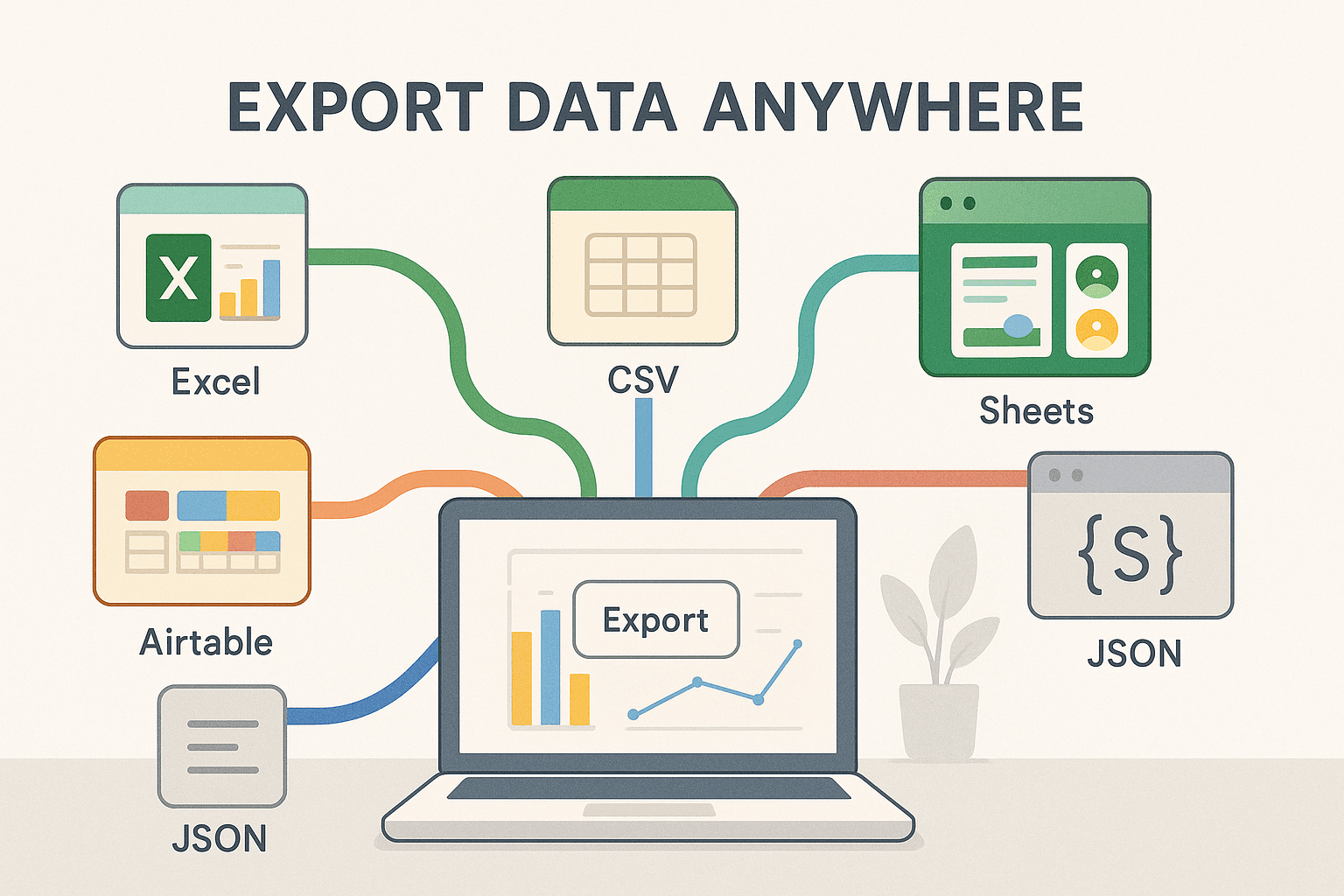
Du kannst sogar wiederkehrende Exporte planen – zum Beispiel ein Google Sheet, das jeden Montag automatisch mit den neuesten Daten aus einem gescannten Bericht aktualisiert wird.
Nach dem Export prüfst du die Daten, teilst sie mit dem Team oder integrierst sie in deine Arbeitsabläufe. Thunderbit sorgt dafür, dass alles synchron bleibt – egal ob du lokal in Excel arbeitest oder in der Cloud kollaborierst.
Profi-Tipps für eine präzise und effiziente Bild-zu-Excel-Umwandlung
Ein paar Tipps aus der Praxis für beste Ergebnisse:
- Hochwertige Bilder verwenden: 300 DPI bei Scans, scharfe Smartphone-Fotos, hoher Kontrast.
- Gute Beleuchtung: Schatten und Spiegelungen vermeiden, Tageslicht nutzen.
- Dokumente ausrichten: Fotos möglichst gerade aufnehmen, Scan-Apps zum Entzerren nutzen.
- Auf relevante Inhalte zuschneiden: Ränder, Werbung oder irrelevante Bereiche entfernen.
- Gedruckter Text schlägt Handschrift: Thunderbit funktioniert am besten mit gedrucktem Text; Blockbuchstaben sind besser als Schreibschrift.
- Mit einer Testdatei starten: Erst ein Bild testen, Ergebnis prüfen, dann im Batch verarbeiten.
- Scan-Apps nutzen: Apps wie Adobe Scan oder Office Lens verbessern Bilder automatisch.
- Typische Probleme beheben: Unscharf? Neu scannen oder schärfen. Schatten? Licht anpassen. Wiederkehrende OCR-Fehler? Nach dem Export mit Excel Suchen & Ersetzen arbeiten.
- Thunderbit-Support nutzen: Dokumentation lesen oder Support kontaktieren – oft hilft schon eine kleine Anpassung.
Ein bisschen Vorbereitung spart dir später viel Nacharbeit.
Fazit & wichtigste Erkenntnisse
Ein Bild in Excel umzuwandeln bedeutet nicht nur Zeitersparnis – du machst deine Daten wirklich nutzbar, erhöhst die Genauigkeit und entlastest dein Team. Mit profitierst du von:
- Schneller, präziser Umwandlung: Stundenlange Handarbeit wird auf Minuten reduziert
- KI-gestützter Felderkennung: Keine Vorlagen, kein Code, einfach intelligente Extraktion
- Sprachbefehle: Steuere die KI mit Klartext (oder in über 30 Sprachen)
- Flexible Exporte: Excel, Sheets, Airtable, Notion und mehr
- Skalierbarkeit: Einzelne oder tausende Dokumente, geplante Abläufe, immer aktuelle Daten
Wenn du genug von Copy-Paste-Marathons oder fehleranfälliger OCR hast, probiere Thunderbit für deine nächste Bild-zu-Excel-Aufgabe aus. Die kostenlose Version ermöglicht einen schnellen Test – und du wirst überrascht sein, wie viel Zeit und Frust du sparst.
Du willst noch tiefer einsteigen? Im findest du weitere Anleitungen, oder abonniere unseren für Schritt-für-Schritt-Tutorials.
FAQs
1. Welche Bildformate kann Thunderbit in Excel umwandeln?
Thunderbit unterstützt JPG, PNG, GIF, BMP und PDF – auch mehrseitige, gescannte PDFs. Am besten funktionieren hochauflösende Bilder mit gedrucktem Text.
2. Wie unterscheidet sich Thunderbit von klassischer OCR?
Thunderbit nutzt KI, um Struktur und Kontext zu erkennen – nicht nur Text. Komplexe Tabellen, mehrseitige Dokumente und Extraktion per Sprachbefehl sind möglich – das bieten klassische OCR-Tools meist nicht.
3. Kann ich auch in andere Formate als Excel exportieren?
Ja, Thunderbit exportiert auch nach CSV, Google Sheets, Airtable, Notion, JSON und sogar Word – so passt das Ergebnis in jeden Workflow.
4. Was tun bei unscharfen Bildern oder Handschrift?
Thunderbit funktioniert am besten mit klaren, gedruckten Texten. Bei unscharfen Bildern hilft ein erneuter Scan oder eine Scan-App. Handschrift (vor allem Schreibschrift) ist für jede OCR schwierig – Blockbuchstaben funktionieren besser.
5. Ist Thunderbit kostenlos nutzbar?
Thunderbit bietet eine kostenlose Stufe, mit der du einige Bilder testen kannst. Bezahlpläne starten ab etwa 15 $/Monat und richten sich nach der Anzahl der verarbeiteten Seiten oder Zeilen.
Bereit, deine Bilder in verwertbare Excel-Daten zu verwandeln? und selbst erleben, wie einfach es geht. Deine Tabellen – und dein Team – werden es dir danken.
Mehr erfahren